Como se conectar e pesquisar com Joomla e Bing Maps
Os mapas nos sites são muito importantes quando você oferece um serviço e precisa fornecer aos seus clientes o endereço exato e como chegar ao seu escritório ou local de trabalho.
Conectar seu site Joomla e Bing Maps agora é possível com My Maps Location e é realmente fácil de conseguir, você não precisará fazer algumas coisas complicadas para conectá-los e poderá fazê-lo sem a ajuda do desenvolvedor .
Os mapas são uma parte essencial da civilização nesta época em que usamos a tecnologia para todas as nossas tarefas diárias, os mapas nos ajudam a encontrar a localização exata de um endereço para onde queremos ir e o Bing Maps se tornou um dos melhores provedores de mapas para todo tipo de sistema e aqui, você poderá conectar o Joomla ao Bing Maps em um tutorial passo a passo muito fácil.
Comece a usar esta extensão Joomla do Bing Maps
Para este exemplo, vamos usar um cliente localhost Joomla e My Maps Location .
Em primeiro lugar, depois de instalarmos a extensão, iremos aqui
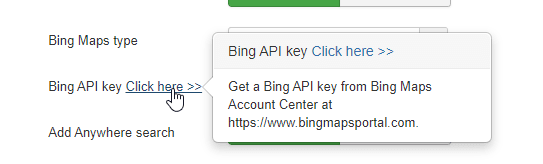
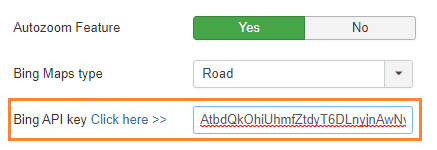
Agora que você está na página, terá que criar uma conta gratuita, para isso basta clicar em "Entrar".
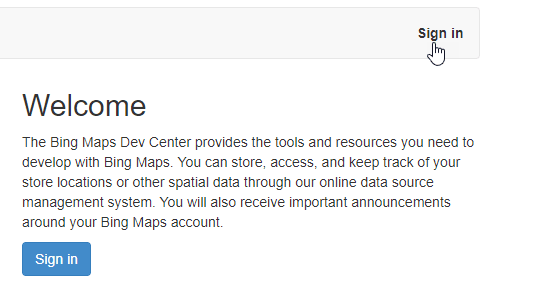
Você poderá usar sua conta da Microsoft.
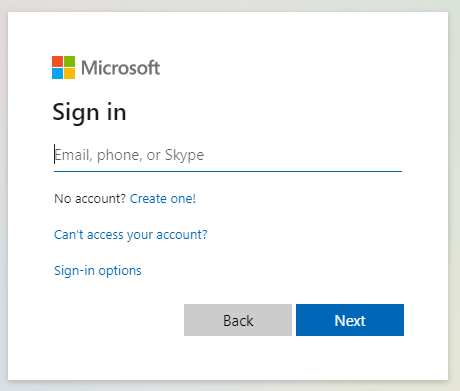
Você também pode criar uma conta clicando em “Criar uma!”.
Após concluir a criação da sua conta, basta acessar Minha conta > Minhas chaves .
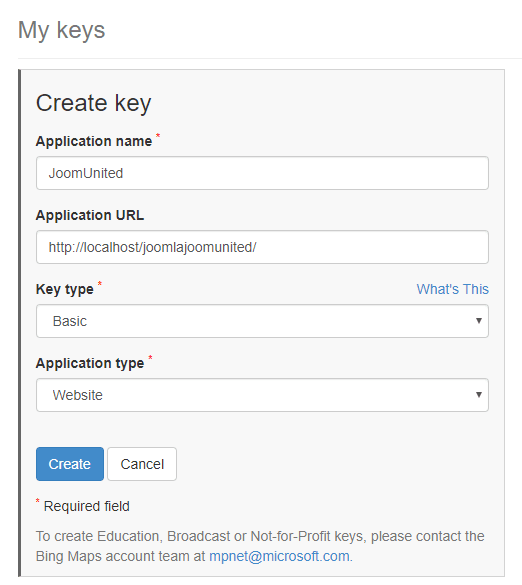
Agora é só preencher todos os parâmetros, definir um nome, no tipo de chave você pode usar o tipo “Basic”, Application type, defini-lo como “Website” ou se quiser usar para outra finalidade, você pode defini-lo nessa seção, e na URL do aplicativo, você pode adicionar a URL do seu site ou simplesmente deixar em branco.
Por fim, clique em “Criar”.
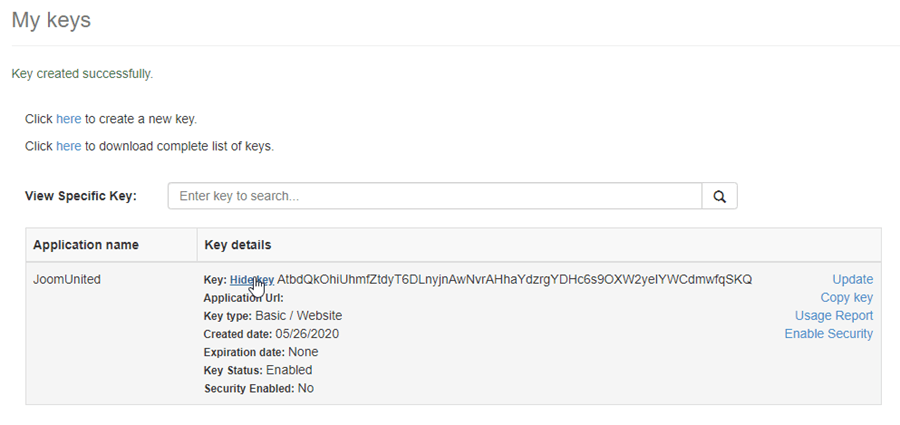
Você vai poder ver essa tabela, basta clicar em “Show Key” e a Key que é um código longo será mostrada, agora é só copiá-la e ir em Componentes > My Maps Location > Configuration , procure a API do Bing Key e cole a chave que você copiou na caixa.
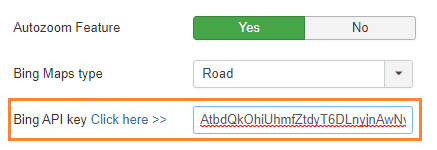
Agora terminamos a parte mais difícil e foi fácil de realizar.
A próxima e última etapa da configuração é definir todos os parâmetros para o Bing, os parâmetros são estes:
Provedor de mapas
Pesquisa de preenchimento automático

A última etapa é definir o tipo de mapa que você deseja exibir, as opções são:
- Estrada.
- Aéreo.
- Olho de pássaro.
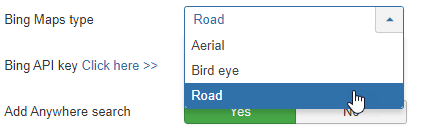
Para este exemplo, vamos usar o tipo “Road”.
Para finalizar a configuração, clique em “Salvar”.
Use esta extensão de mapas do Joomla da melhor maneira possível
Agora que definimos o Bing Maps como o provedor de mapas, poderemos usar esta extensão do Joomla Maps da melhor maneira possível.
Em primeiro lugar, vamos criar uma categoria que é como os locais são classificados, as categorias são mostradas no frontend como filtros ou usadas como um parâmetro predefinido em um item de menu para carregar alguns locais categorizados.
Recomenda-se usar essas categorias quando você tem muitos locais, é possível criar categorias e subcategorias. Para criar uma nova categoria vá para Componentes > My Maps Location > Categoria e clique em Novo .
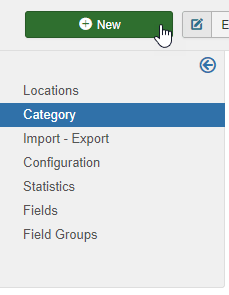
Agora, você deve preencher o título e, se desejar definir essa categoria como uma subcategoria, deverá selecionar uma pasta pai na seção direita.
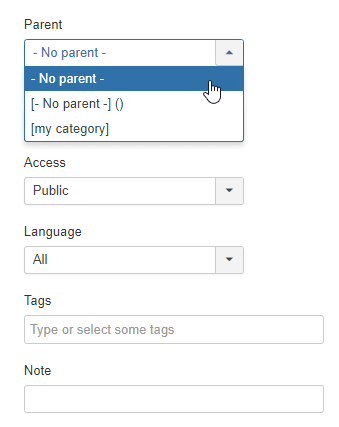
Tenha em mente que nesta seção, você pode definir esta categoria como publicada/não publicada e adicionar outros parâmetros como privacidade, idioma, tags e uma nota.
Você também pode definir um marcador padrão para localização na categoria na guia “Selecione um marcador”, vá para essa guia e clique em SELECIONAR, por fim selecione o marcador que deseja usar e clique em “Inserir”.
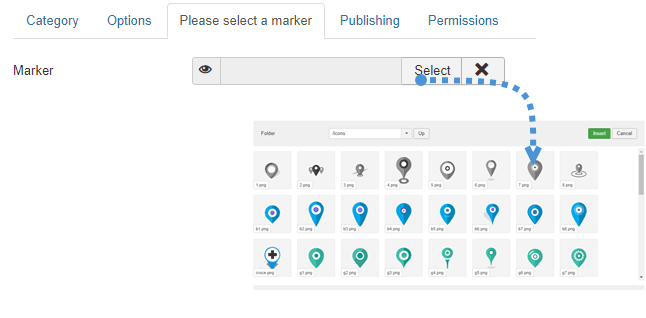
Agora que o marcador está definido e a categoria finalizada, basta clicar em Salvar e tudo estará finalizado para aquela categoria.
A próxima etapa é criar um novo local para exibi-lo no frontend.
Para criar um local, vá para Componentes > My Maps Location > Locais > Novo .
Existem 3 campos que devem ser preenchidos:
- Nome da localização.
- Categoria do local.
- Detalhes do local (endereço).
Existem 3 opções para adicionar o endereço:
- Use o campo de pesquisa.
- Navegue até o mapa e use o cursor para apontar um local.
- Preencha um endereço.
Existem outros campos que você pode preencher mas esses são os obrigatórios, para este exemplo vamos preencher esses 3 campos.
Vamos usar as Cataratas do Niágara como o endereço.
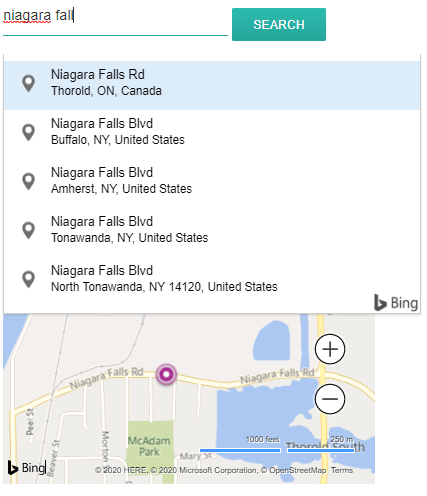
Você também pode mover no mapa e colocar um marcador diretamente, o resultado será o mesmo e você terá uma latitude e uma longitude preenchidas automaticamente.
Todas as outras informações sobre o local (descrição, horas,...) são exibidas na visualização detalhada do local.
O link de contato na edição de detalhes do local é a possibilidade de adicionar um link de contato, mailto ou URL por local.
No frontend, haverá um botão de contato que abrirá a URL ou executará a ação mailto. Por fim, clique em Salvar , o local será criado.
O último passo é finalmente mostrar o local, para este exemplo, vamos adicionar o local usando o botão do editor que é realmente fácil.
O botão será carregado no seu Editor Joomla na parte inferior.
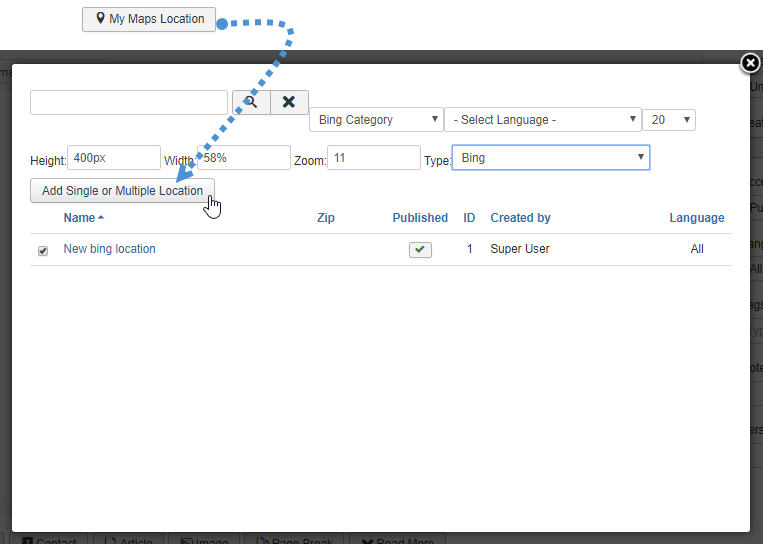
Basta clicar na caixa de seleção dos locais que deseja adicionar e, finalmente, em “Adicionar local único ou múltiplo”.
O último passo é apenas salvar o artigo clicando em “Salvar” e seu mapa será mostrado no frontend desse artigo.
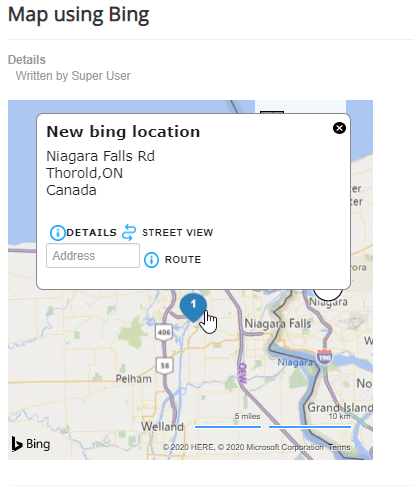
Agora, o mapa será mostrado com todos os detalhes que você adicionou ao local, muito fácil, não é? :).
Comece a adicionar mapas com a melhor extensão de mapas do Joomla
Tudo está configurado para usar o Bing Maps como um provedor de mapas e agora você pode começar a adicionar mapas onde quiser, apenas vá em frente e faça isso, se você ainda não tem My Maps Location , acesse aqui e adquira sua assinatura agora! :)
Ao se inscrever no blog, enviaremos um e-mail quando houver novas atualizações no site para que você não perca.

Comentários